Comment configurer la messagerie vocale sur Android et iPhone

Dans ce guide, vous apprendrez à configurer la messagerie vocale. C’est facile à faire, et en quelques étapes rapides, vous pouvez l’activer sur votre appareil.
Ces dernières années, la vie est devenue si imbriquée que parfois nous avons envie de prendre des vacances et de ne pas vérifier nos téléphones à chaque minute.

Savoir comment configurer la messagerie vocale sur Android vous permettra de vous consacrer à d’autres travaux ou obligations sans avoir à vous soucier de manquer des appels importants à certaines occasions.
Les fournisseurs de services téléphoniques fournissent la messagerie vocale en tant que service.
Votre fournisseur de services téléphoniques peut configurer la messagerie vocale dans votre application téléphonique.
Au lieu d’utiliser la messagerie vocale de votre opérateur, vous pouvez utiliser Google Voice comme serveur de messagerie vocale.
Suivez simplement les instructions ci-dessous pour configurer la messagerie vocale sur votre Android ou iPhone en quelques minutes.
La technique peut légèrement différer d’un opérateur à l’autre ou d’un opérateur téléphonique à l’autre.
Comment configurer la messagerie vocale sur iPhone
- Ouvrez la messagerie vocale visuelle en accédant à l’application Téléphone sur l’écran d’accueil de l’iPhone et en appuyant sur le bouton Messagerie vocale dans le coin droit.
- Le bouton « Personnaliser » apparaîtra sur l’écran de l’iPhone.
- Entrez votre mot de passe pétrolier si vous avez déjà utilisé la messagerie vocale sur votre iPhone. Créez un nouveau mot de passe et entrez-le si c’est votre première fois.
- Lorsque vous avez terminé, cliquez sur Terminé.
- Votre iPhone affichera alors un écran de bienvenue où vous pourrez enregistrer votre message d’accueil de messagerie vocale.
Sélectionnez « Personnalisé » et enregistrez votre message pour un message d’accueil plus personnalisé.
Pour revérifier, reproduisez-le vous-même.
Lorsque vous êtes satisfait du message d’accueil enregistré, cliquez sur Terminé.
Si vous êtes d’accord avec le message d’accueil par défaut pour les paramètres de messagerie vocale de l’iPhone, vous pouvez ignorer cette étape en cliquant sur Terminé.
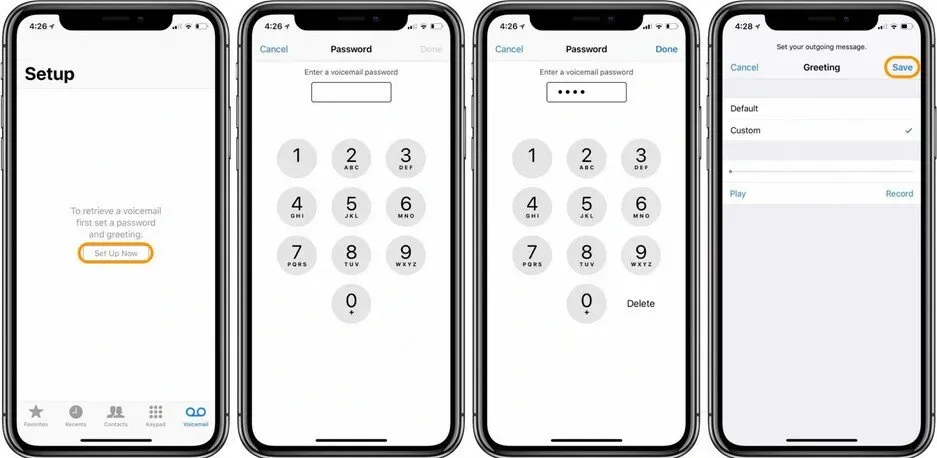
4 : Vous connaissez maintenant tout le processus de configuration de la messagerie vocale sur iPhone.
Si Apple Visual Voicemail ne répond pas à vos besoins, vous pouvez passer à l’application iOS Visual Voicemail d’AT&T, Verizon, T-Mobile ou Sprint.
comment configurer la messagerie vocale sur un téléphone Android
- Accédez aux paramètres de votre téléphone Android.
2. Cliquez sur « Messagerie vocale » dans le menu « Paramètres d’appel » dans le coin supérieur droit.
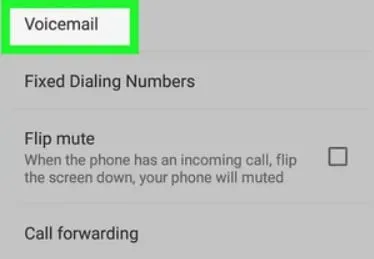
3. Pour trouver le bon moyen d’accéder aux paramètres de votre messagerie vocale, vous devrez peut-être saisir « messagerie vocale » dans la recherche de paramètres ou naviguer manuellement.
4. Paramètres de messagerie vocale, Paramètres de messagerie vocale ou simplement Paramètres sont tous des noms possibles.
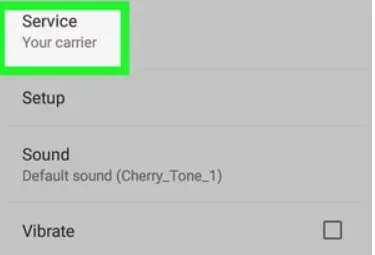
5. Sélectionnez votre opérateur sous « Service de messagerie vocale » dans vos paramètres de messagerie vocale.
6. Sélectionnez votre numéro de messagerie vocale et entrez votre numéro de messagerie vocale, qui peut être votre numéro de téléphone mobile ou le numéro de l’autre personne à qui vous souhaitez envoyer des messages vocaux.
7. Une fenêtre apparaîtra sur votre smartphone Android indiquant que votre numéro de messagerie vocale a changé. Cliquez sur OK.
8. Sur votre appareil Android, ouvrez le numéroteur et composez le 1. Votre téléphone doit contacter le service de messagerie vocale de l’opérateur que vous avez sélectionné lors de la configuration de la messagerie vocale.
9. La commande vocale vous demandera un code PIN ou un mot de passe lorsque vous appelez. Remplir les espaces vides.
10. Lorsque vous êtes invité à donner des instructions vocales, dites clairement votre nom.
11. Enfin, décidez ce que vous voulez que les appelants entendent si vous ne répondez pas au téléphone. Lorsque vous êtes invité à saisir une commande vocale, vous pouvez choisir parmi une liste de messages d’accueil préenregistrés ou enregistrer le vôtre.
12. Certains autres paramètres peuvent être requis, selon l’opérateur mobile. Suivez les invites vocales pour les contourner.
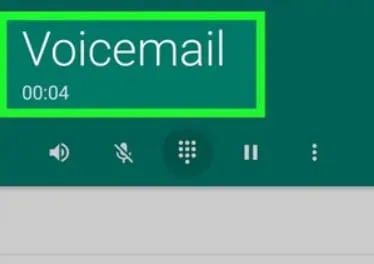
En suivant ces étapes, vous avez réussi à configurer la messagerie vocale sur votre téléphone Android.
Est-il temps pour un nouveau système de messagerie vocale?
De nombreux consommateurs se tournent de plus en plus vers la messagerie vocale visuelle en raison de problèmes avec les systèmes de messagerie vocale standard.
Vos messages sont transcrits et affichés dans une interface de type e-mail à l’aide d’un logiciel de messagerie vocale visuelle comme VTX, vous permettant de lire rapidement et de hiérarchiser sans avoir à écouter chacun pendant des heures, voire des minutes.
Vous n’avez pas besoin de composer un numéro de téléphone pour savoir qui a appelé, combien de temps a duré l’appel ou ce qu’il y avait dans le message.
Vous pouvez également afficher la messagerie vocale visuelle dans n’importe quel ordre, plutôt que de l’écouter dans l’ordre chronologique, comme c’est le cas avec la messagerie vocale traditionnelle.
FAQ
Qu’elle est la définition de messagerie vocale partagée ?
La personne que vous essayez de joindre ne peut pas répondre à votre appel. Après le bip, laissez un message avec votre nom et votre numéro de téléphone portable.
Quel est le nombre maximum de messages vocaux que vous pouvez recevoir avant que votre boîte vocale ne soit pleine ?
Au total, 30 messages peuvent être stockés dans votre boîte vocale.
Combien de temps les messages vocaux peuvent-ils être laissés ?
30 secondes est une longueur maximale couramment signalée pour un message vocal.
Comment savoir si votre boîte vocale est pleine ?
Appelez votre numéro de téléphone. Il vous indiquera très probablement si votre messagerie vocale est pleine après votre connexion.
Laisser un commentaire